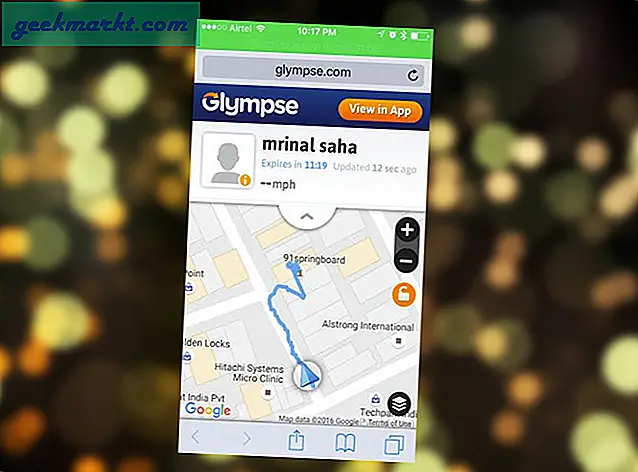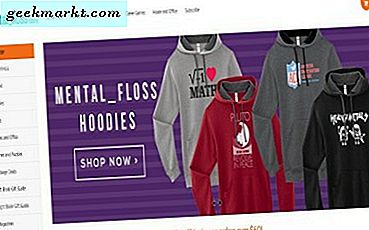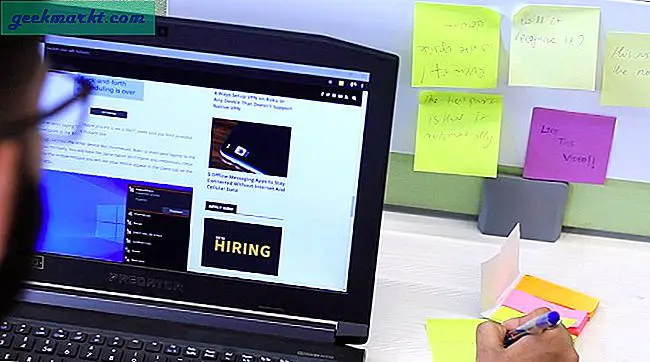Theo mặc định, cả ứng dụng Netflix và YouTube đều hỗ trợ giao thức mở được gọi là DIAL (Khám phá và Khởi chạy), nghĩa là bạn có thể truyền bất kỳ video nào trên Netflix và YouTube từ điện thoại sang TV được kết nối với Roku. Để làm như vậy, chỉ cần khởi chạy ứng dụng YouTube hoặc Netflix trên điện thoại thông minh của bạn và nhấn vào nút Truyền. Nó sẽ tự động phát hiện Roku trên cùng một mạng và bắt đầu truyền video đó. Dễ như ăn bánh. Nó cũng hoạt động nếu bạn muốn truyền YouTube từ máy tính của mình sang Roku.
Rất tiếc, bạn không thể sử dụng giao thức DIAL trên bất kỳ thứ gì ngoại trừ YouTube và Netflix. Vì vậy, nếu bạn muốn truyền video tới Roku từ các kênh video khác hoặc thậm chí các video bạn có thể có trong bộ nhớ cục bộ; bạn sẽ phải sử dụng kết hợp phản chiếu màn hình và các ứng dụng của bên thứ ba. Vì vậy, hôm nay, tôi sẽ hướng dẫn bạn cách truyền bất kỳ video nào trên Roku từ Windows, Android và thậm chí cả Mac.
Trước khi chúng tôi bắt đầu
Đảm bảo tính năng phản chiếu màn hình được bật (nó thường được bật theo mặc định), bạn có thể kiểm tra bằng cách vào Cài đặt> Hệ thống> Phản chiếu màn hình trên Roku của bạn và đảm bảo rằng nó được đặt thành Nhắc hoặc Luôn luôn. Ngoài ra, điều quan trọng là cả hai thiết bị phải trên cùng một mạng Wi-Fi để nó hoạt động. Bây giờ, với điều đó, đây là cách bạn truyền đến Roku.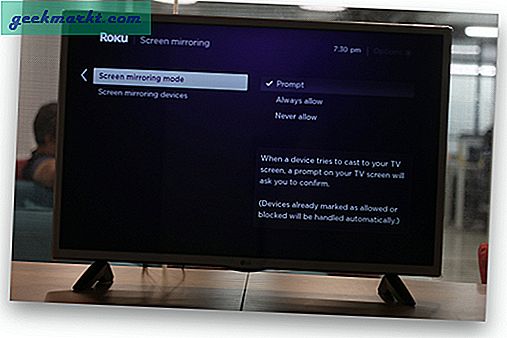
Đọc: Cách xem Netflix trên TV (5 cách)
1. Truyền tới Roku từ Windows
Tất cả các phiên bản Windows đều hỗ trợ Miracast và chúng ta có thể sử dụng Roku để chiếu màn hình Windows (8/10) lên TV thông qua Roku.
Để phản chiếu màn hình Windows 8 hoặc 10 của bạn với Roku, hãy kết nối nó cùng một mạng WiFi với Roku của bạn và nhấp vào nút thông báo ở dưới cùng bên phải của thanh tác vụ. Bạn sẽ thấy nhiều tùy chọn ở đó, hãy tìm "Project '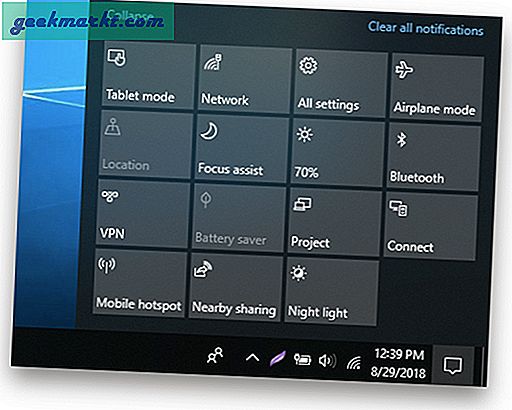
Bạn sẽ thấy nhiều tùy chọn ở đó, hãy tìm nút Dự án và chọn ‘Kết nối với màn hình không dây '.
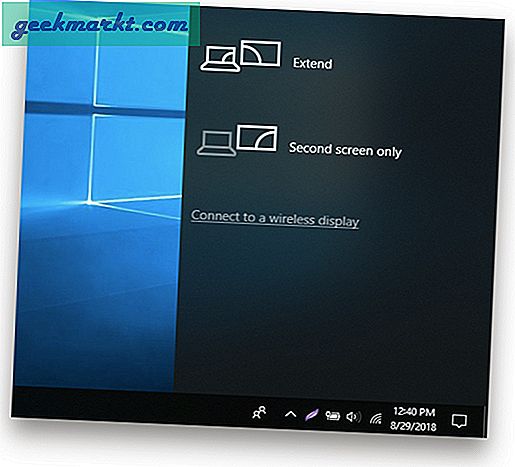
Danh sách các thiết bị có sẵn để chiếu, Chọn Roku và bạn cũng sẽ nhận được lời nhắc trên Roku cho phép thiết bị chiếu lên TV, cho phép hộp thoại trên TV của bạn bằng điều khiển từ xa.
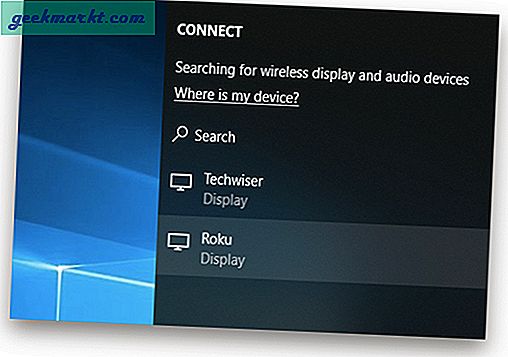
Giờ đây, nếu bạn phát bất kỳ video nào trên trình duyệt hoặc bộ nhớ cục bộ, video đó sẽ dễ dàng truyền trực tuyến tới Roku.
Truyền tới Roku từ Android
Android đã thêm hỗ trợ cho Miracast cho các phiên bản 4.2 trở lên và cuối cùng đã hủy nó cho Google Cast độc quyền của mình. May mắn thay, bạn vẫn có thể sử dụng giao thức Miracast để truyền màn hình Điện thoại của mình tới Roku bằng Miracast. Các bước khá đơn giản và dễ làm theo.
Trên điện thoại Android của bạn, hãy truy cập Cài đặt và tìm kiếm Trưng bày và nhấn một lần để mở một tập hợp các tùy chọn mới, chọn Truyền màn hình.
Nó sẽ hiển thị cho bạn danh sách các thiết bị khả dụng mà bạn có thể phản chiếu màn hình Điện thoại của mình. Chọn thiết bị Roku và bạn đã hoàn tất.
Đọc:5 cách iPhone / Android có thể truyền màn hình tới TV mà không cần Chromecast
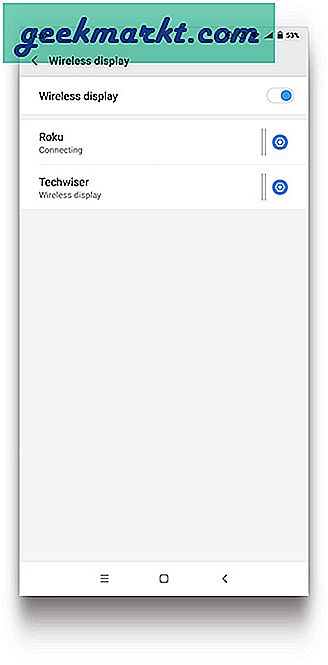
Tuy nhiên, nó trở nên phức tạp với hệ sinh thái của Apple và có một số cách giải quyết. Chúng tôi cần sử dụng Roku để làm Lợi thế của mình và tìm cách truyền các thiết bị trên Roku.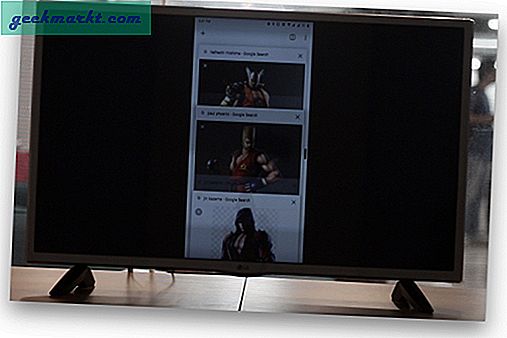
Truyền tới Roku từ máy Mac
Mac chưa bao giờ sử dụng Miracast và sử dụng Airplay độc quyền của nó cho tất cả các luồng không dây trên toàn hệ sinh thái. Tuy nhiên, điều này không có nghĩa là chúng tôi không thể sử dụng nó với Roku. Roku cast là một tiện ích mở rộng chrome hoạt động tốt trên Mac và cho phép bạn truyền trực tuyến không dây toàn bộ màn hình Mac sang Roku. Hãy xem nó hoạt động như thế nào.
Cài đặt Rokucast trên Roku của bạn bằng cách nhấp vào liên kết này (CL9D5D). Nó sẽ cung cấp cho bạn một cảnh báo mà bạn có thể bỏ qua. Sau khi hoàn tất, hãy truy cập trang cài đặt Roku của bạn và cập nhật nó. Bây giờ bạn sẽ thấy Rokucast trên trang chủ của Roku.
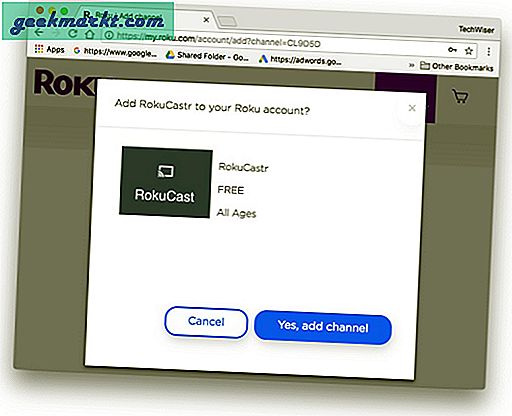
Kết nối máy tính và thiết bị Roku của bạn vào cùng một mạng. Trong khi bạn đang ở đó, hãy ghi lại địa chỉ IP Roku của bạn, chúng tôi sẽ cần địa chỉ này sau.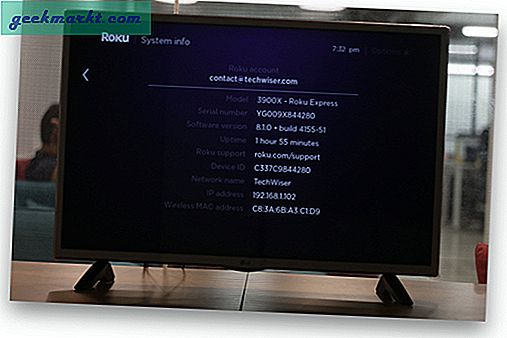
Cài đặt Rokucast trên Google Chrome trên máy Mac của bạn. Nó không có sẵn trên cửa hàng chrome, vì vậy bạn sẽ phải tải tệp CRX từ Github, giải nén nó và kéo và thả nó vào trang tiện ích mở rộng của chrome, tức là chrome: // extensions.
Nếu nó không hoạt động, hãy đảm bảo Chế độ nhà phát triển đang trên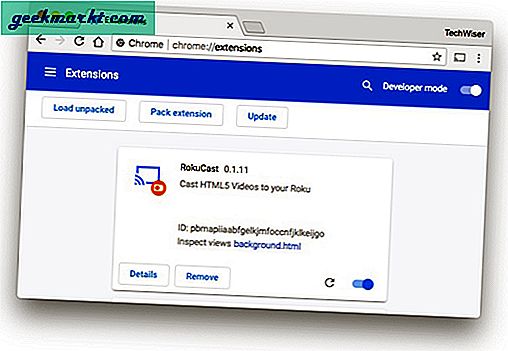
Truy cập Mac, nhấp vào Phần mở rộng diễn viên Roku biểu tượng, nhấp vào biểu tượng bánh răng nhỏ ở dưới cùng bên phải. Điều này sẽ mở ra một cửa sổ mới, nhập địa chỉ IP của Roku, mà chúng tôi đã lưu ý trước đây. Và sau đó nhấp vào quay lại biểu tượng.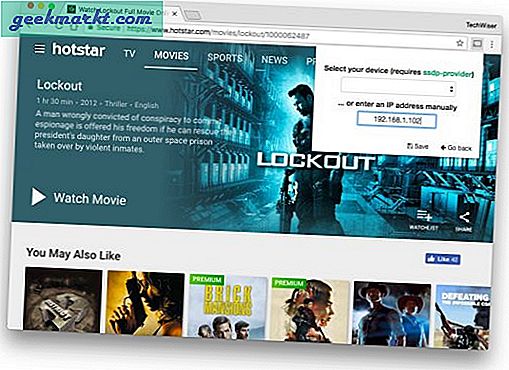
Tiếp theo, phát bất kỳ video nào trên trình duyệt chrome của bạn (hãy nhớ đó phải là video html5) và bây giờ nếu bạn nhấp vào tiện ích mở rộng RokuCast, bạn sẽ thấy nút truyền nhỏ bên cạnh tệp video. Nhấp vào đó và thế là xong. Nó sẽ gửi liên kết video đến Roku. Giờ đây, bạn có thể đóng mac của mình và xem video trên Roku khi nó trực tiếp tải video từ internet, giống như Chromecast.
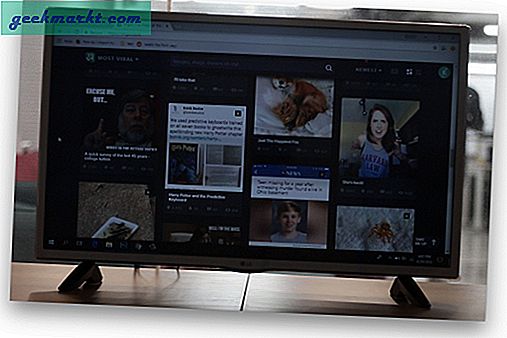
iPhone và iPad cũng thiếu giao thức Miracast và bạn không thể truyền trực tiếp màn hình iPhone của mình tới Roku. Tuy nhiên, Roku cho phép bạn truyền trực tuyến nội dung đến TV của mình bằng ứng dụng chính thức, chỉ cần tải xuống và truyền trực tuyến iPhone của bạn tới TV. Ứng dụng này chưa có sẵn bên ngoài Hoa Kỳ, vì vậy phương pháp này sẽ không hoạt động ở bất kỳ nơi nào khác ngoài Hoa Kỳ.
Sử dụng Roku làm Chromecast
Chức năng này không chỉ giới hạn ở các kênh phát sóng, bạn có thể sử dụng Roku để kết nối các thiết bị cá nhân của mình nhằm phát trực tuyến nội dung. Nó có thể phát trực tuyến Máy tính để bàn Windows (8 trở lên) của bạn với Native Miracast. Android cũng có tiêu chuẩn Miracast có sẵn và bạn có thể sử dụng tiêu chuẩn này để làm lợi thế của mình và truyền trực tuyến màn hình di động tới TV của bạn. Đây là một vài phương pháp khác nhau để truyền màn hình tới Roku và nó bao gồm phần lớn các thiết bị. Hãy cho chúng tôi biết trong phần nhận xét bạn sử dụng thiết bị nào để truyền trên Roku.
Phải đọc: Chromecast vs Firestick vs Roku vs AndroidTV vs Apple TV: Mua cái nào?